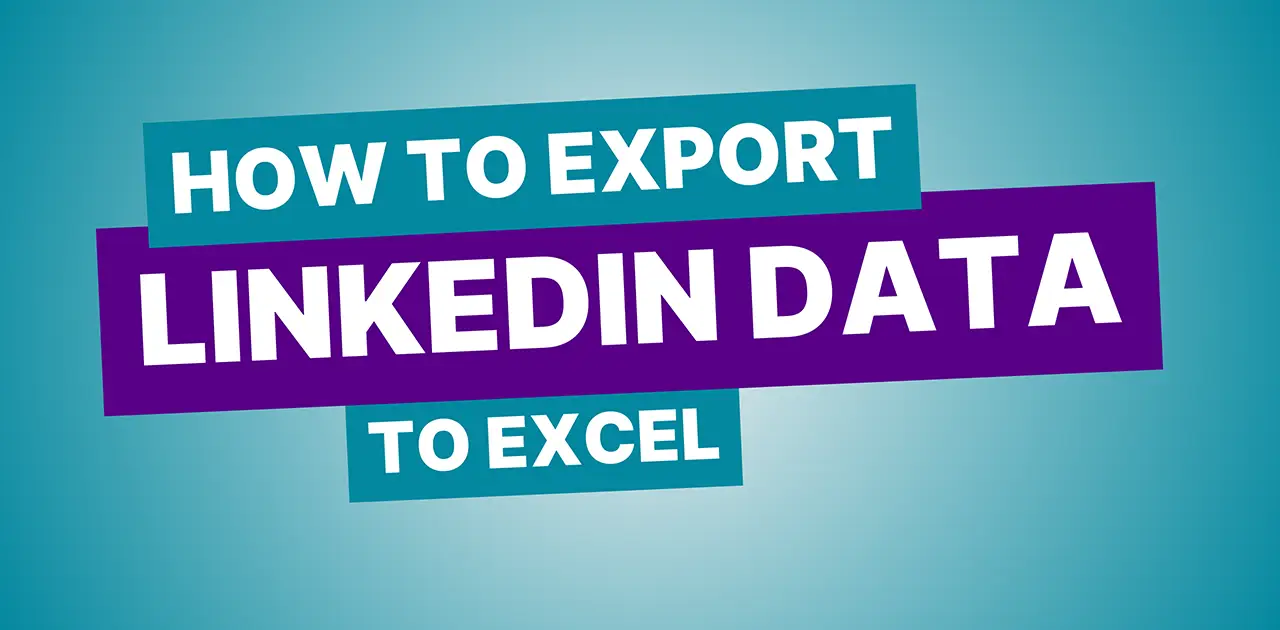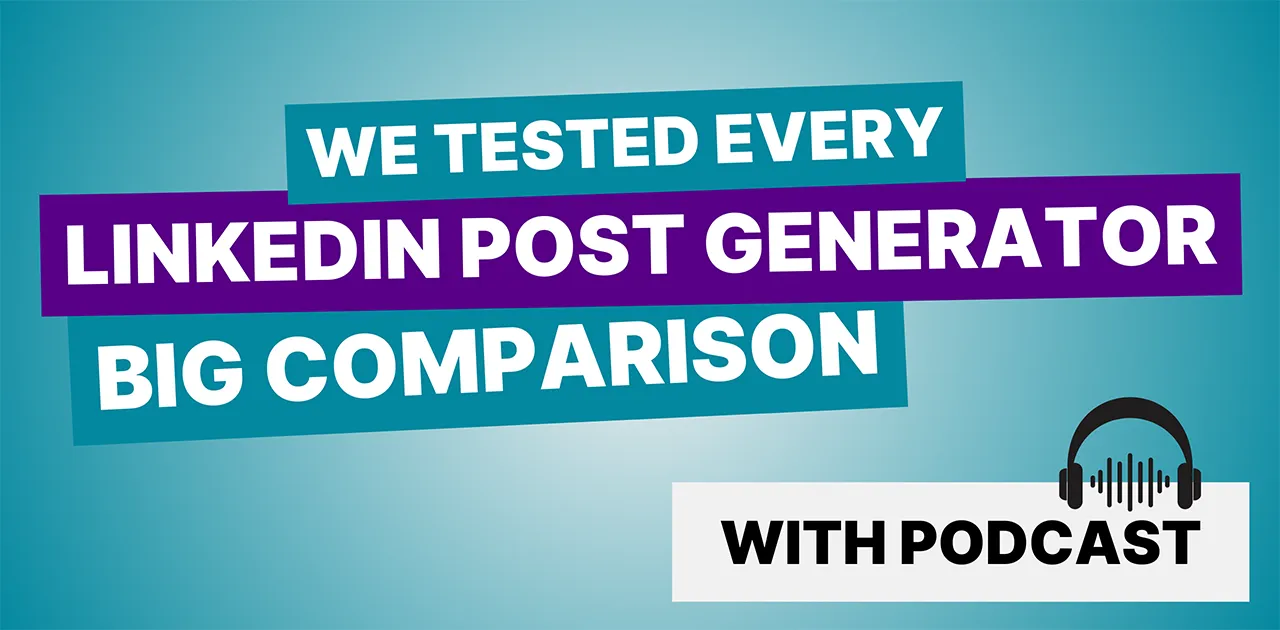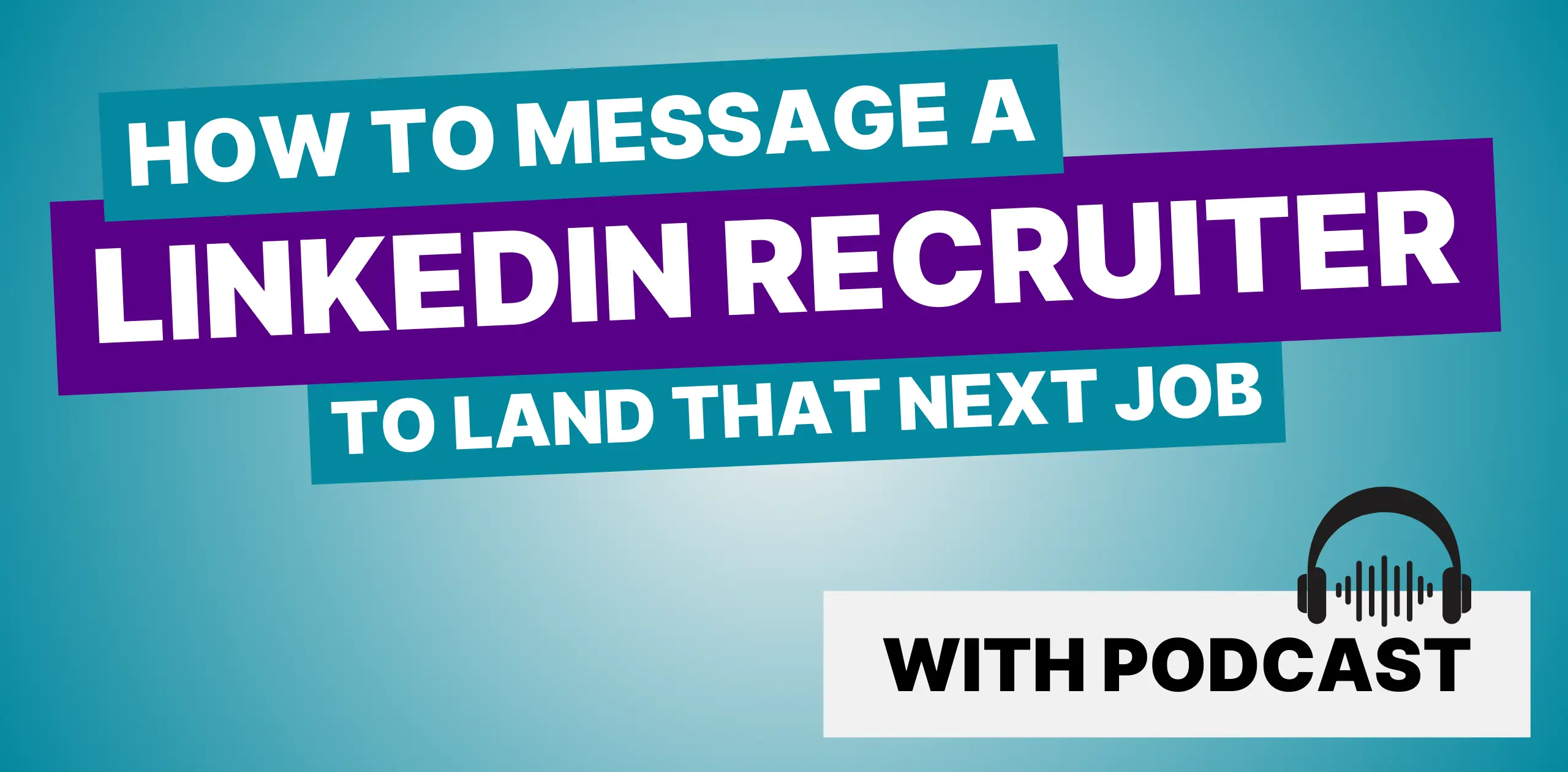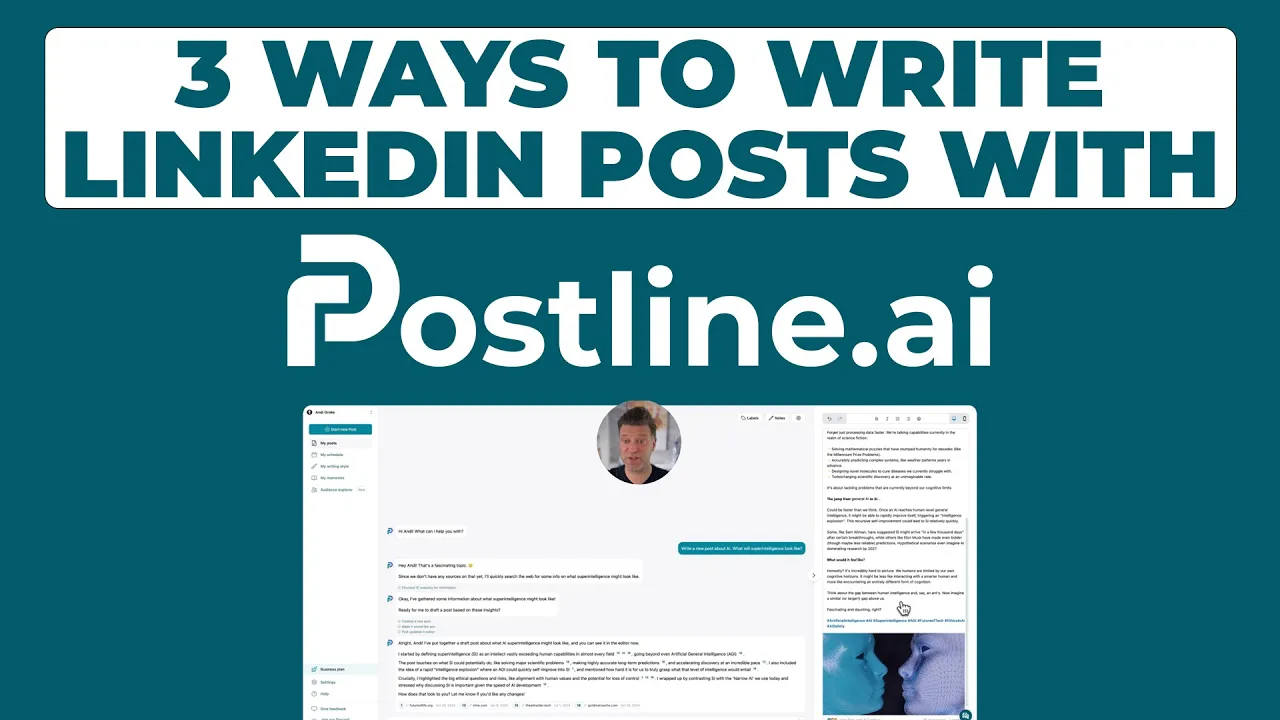
Como Exportar Dados do LinkedIn Analytics para Excel [2025]
Descubra como exportar dados do LinkedIn Analytics para o Excel para obter insights valiosos, otimizar a geração de leads e aprimorar a tomada de decisões baseada em dados. Este guia cobre instruções passo a passo, ferramentas e dicas para ajudá-lo a analisar dados do LinkedIn de forma eficiente e fazer sua empresa crescer.
ÍNDICE
Introdução: Por que exportar dados do LinkedIn para o Excel?
Exportar dados do LinkedIn para Excel é essencial para obter melhores insights. Isso ajuda você a manter o controle de sua rede profissional e usar os dados para tomar melhores decisões. Aqui está o motivo pelo qual você deve tentar:
Backup de dados: Criar um backup local significa que suas conexões estão seguras. Mesmo que sua conta do LinkedIn seja invadida, você não perderá todos os dados.
Integração de dados: Os dados exportados do LinkedIn são ótimos para fluxos de trabalho de vendas ou marketing. Você pode criar campanhas de divulgação direcionadas, listas de leads e atualizar seu banco de dados CRM.
Análise de dados: O Excel é excelente para analisar seus dados do LinkedIn. Ele ajuda você a identificar tendências, entender melhor sua rede e tomar decisões informadas.
Gerenciamento de leads: Com seus dados do LinkedIn no Excel, você pode criar listas de leads direcionadas. Isso é crucial para um alcance bem-sucedido.
Exportar resultados de pesquisa do LinkedIn para Excel para organização de dados aprimora os fluxos de trabalho. Especialmente na geração de leads e gerenciamento de dados.
O LinkedIn possui muitas informações profissionais. Existem conexões, históricos de empregos, habilidades ou recomendações. Exportar esses dados para o Excel torna muito mais fácil gerenciar e analisar.
Want to stand out on LinkedIn?
Experimente nosso Agente de IA do LinkedIn
👉 Experimente o Postline.ai grátis
Entendendo a Exportação de Dados do LinkedIn
O que é a exportação de dados do LinkedIn?
A exportação de dados do LinkedIn significa extrair dados do LinkedIn para um arquivo ou banco de dados. Isso pode ser um arquivo CSV ou uma planilha do Excel. Esses dados incluem informações sobre usuários do LinkedIn, empresas, vagas de emprego e mais. A exportação de dados do LinkedIn permite que você analise e obtenha insights. Isso é útil para geração de leads, pesquisa de mercado e recrutamento.
Benefícios da exportação de dados do LinkedIn para análise e insights
A exportação de dados do LinkedIn pode proporcionar muitos benefícios, incluindo:
Geração de leads aprimorada:
Ao exportar dados do LinkedIn, você pode criar listas de leads segmentadas e melhorar o alcance.
Pesquisa de mercado aprimorada:
A exportação de dados do LinkedIn fornece insights sobre tendências de mercado, atividade da concorrência e comportamento do cliente.
Recrutamento simplificado:
A exportação de dados do LinkedIn ajuda os recrutadores a encontrar e conectar-se com candidatos potenciais.
Tomada de decisão baseada em dados
Analise os dados exportados do LinkedIn para tomar melhores decisões sobre estratégias de marketing ou produtos.
Preparando para exportação de dados
Defina suas necessidades e metas de dados
Antes de exportar os dados do LinkedIn, é essencial definir suas necessidades e metas de dados. Identifique o tipo de dados que você deseja exportar, o propósito e o resultado desejado. Algumas perguntas a considerar:
Que tipo de dados eu preciso exportar (por exemplo, perfis de usuários, dados de empresas, anúncios de emprego)?
Qual é o propósito da exportação (por exemplo, geração de leads, pesquisa de mercado, recrutamento)?
Quais insights ou resultados você deseja alcançar com os dados exportados?
Quais ferramentas ou softwares eu preciso usar para exportar e analisar os dados?
O LinkedIn possui um recurso de exportação integrado. É uma maneira simples de obter uma cópia de seus dados. Isso inclui suas conexões, mensagens, recomendações e mais.
Exportação de dados integrada do LinkedIn: Você pode encontrar isso nas configurações de privacidade da sua conta. Ele permite que você baixe seus dados em um formato CSV ou JSON. Os dados que você pode obter dependem das suas configurações de privacidade e das políticas do LinkedIn.
Exportação de dados de análise do LinkedIn: Você pode exportar dados analíticos do painel do LinkedIn. Isso inclui informações como visitantes, engajamento de conteúdo, seguidores, leads e mais. Você baixa tudo em formato Excel.
Selecionando tipos de dados: Você pode escolher tipos de dados específicos. Por exemplo, curtidas, conexões ou mensagens, ou até mesmo baixar todos os dados. Uma vez selecionado, o LinkedIn prepara um arquivo para download. Normalmente está em formato CSV, que você pode abrir no Excel. Você também pode usar a URL de pesquisa do LinkedIn em ferramentas como Phantombuster para automatizar isso.
Se você precisar de mais flexibilidade ou mais dados, ferramentas de terceiros podem ajudar.
Benefícios das ferramentas de exportação: Essas ferramentas podem puxar mais dados do que os recursos integrados do LinkedIn. Elas economizam seu tempo automatizando o processo. Ferramentas de terceiros e crawlers também são a melhor maneira de exportar resultados de busca do LinkedIn.
Ferramentas de terceiros populares:
Evaboot: Uma extensão do Chrome que exporta resultados de busca do LinkedIn Sales Navigator. É muito fácil de usar. Ela enriquece e-mails, funciona em segundo plano, limpa dados e valida filtros automaticamente.
Phantombuster: Esta é uma plataforma online que usa “fantasmas” (scripts) para raspar o LinkedIn. Pode exportar resultados de busca e automatizar ações como encontrar e-mails. Também permite exportar dados como um arquivo CSV. Você fornece a URL da busca e configura a ferramenta—ela faz o resto. Uma ferramenta específica dentro do Phantombuster é o Fantasma de Exportação de Busca do LinkedIn. Isso permite que os usuários raspen e exportem vários resultados de busca do LinkedIn. Você também pode obter perfis, empresas e vagas.
Apify: Você pode usar os chamados atores do Apify para raspar dados do LinkedIn. Eles têm muitos atores diferentes para a coleta de dados do LinkedIn. Você pode exportar resultados de busca do LinkedIn ou exportar contatos do LinkedIn.
TexAu ou Captain Data: Ambos funcionam como o Phantombuster. Eles estão raspando dados da busca básica do LinkedIn.
Outras ferramentas: Ferramentas como Bardeen automatizam a gestão de dados do LinkedIn. LinkMatch exporta perfis para CSV e Excel.
Wiza: Exporta leads do LinkedIn Sales Navigator para Excel. Wiza também coleta endereços de e-mail e números de telefone, facilitando a geração de leads.
Octoparse ou Dux-Soup: Essas ferramentas permitem que você defina pontos de dados específicos. Por exemplo, cargos, empresas ou locais. Uma vez configurados, os dados podem ser exportados para análise posterior no Excel.
Considerações éticas e legais: Sempre respeite os termos de serviço do LinkedIn. Não exagere na raspagem. Siga as leis de privacidade de dados como GDPR e CCPA. Colete apenas o que precisa e obtenha consentimento.
Extração manual de dados: A extração manual é possível, mas tediosa. É aceitável para pequenos conjuntos de dados—basta copiar e colar no Excel. Você também pode salvar perfis não conectados como PDFs. Mas para grandes volumes de dados, este método é muito lento.
O Sales Navigator é uma ótima ferramenta para exportar dados do LinkedIn. Veja como ele ajuda:
Benefícios do LinkedIn Sales Navigator:
Resultados de busca expandidos: Você pode ver até 2.500 resultados por pesquisa, em comparação com 1.000 na versão gratuita.
Filtros de busca avançados: Você pode refinar sua busca para resultados mais direcionados.
Limites de exportação diários mais altos: Com ferramentas como o Evaboot, você pode exportar até 2.500 leads por dia.
Listas de leads: O Sales Navigator permite que você salve perfis como listas de leads. Embora não exista uma exportação direta para o Excel, ferramentas de terceiros como Wiza e Linked Helper podem ajudar.
Extensões do Chrome: Extensões como Prospeo e Evaboot facilitam a exportação de leads. Essas extensões automatizam grande parte do processo.
Enriquecimento de e-mails: O Evaboot pode enriquecer leads com e-mails diretamente no Sales Navigator. Você pode exportar até 2.500 leads por dia e adicionar informações de e-mail, o que acelera o contato. Com o Evabot, você também pode exportar buscas do LinkedIn Sales Navigator para o Excel. Isso é ótimo para aumentar a eficiência da prospecção no LinkedIn.
Para aqueles que precisam de extração avançada de dados, a API do LinkedIn é uma opção poderosa.
API do LinkedIn: A API do LinkedIn é para desenvolvedores. Ela proporciona mais controle e flexibilidade para extrair dados. Mas você precisa de habilidades de programação para usá-la.
APIs da UE: Estas são para membros nessas regiões acessarem seus dados do LinkedIn.
Permissões e conformidade: Você deve obter permissão para usar a API do LinkedIn. Certifique-se de seguir os termos e condições do LinkedIn.
Recuperação de dados: Uma vez integrada, a API permite que você exporte dados para o Excel. Ela fornece dados estruturados, mas requer expertise técnica.
Serviços de terceiros: Plataformas como Stevesie oferecem opções sem código. Elas permitem que você extraia dados usando arquivos HAR e os converta em CSV. Esta é uma boa solução alternativa sem acessar diretamente a API do LinkedIn.
Extração avançada de dados: Usar a API do LinkedIn ajuda na extração de mais dados. Isso é útil para sourcing de talentos, prospecção de vendas e insights de mercado. Combinar a API com ferramentas como PhantomBuster pode tornar o processo ainda mais eficiente.
A funcionalidade de exportação de análises do LinkedIn é fundamental para entender o desempenho da sua página.
Você pode exportar dados analíticos no formato XLS. Ele inclui métricas como visitantes, engajamento de conteúdo, seguidores, leads e mais.
Diferentes tipos de dados analíticos disponíveis
As análises do LinkedIn são agrupadas em categorias para facilitar a análise:
Análise de Visitantes: Mostra demografia, localidades e visualizações de página. Você obtém detalhes como função de trabalho, setor e cargo.
Análise de Conteúdo (análises de atualização): Acompanha o desempenho das postagens—impressões, cliques, reações, comentários e compartilhamentos.
Análise de Seguidores: Fornece demografia dos seguidores—setor, cargo e localidade. Também mostra tendências de crescimento.
Análise de Concorrentes: Permite comparar sua página com concorrentes. Acompanha métricas como crescimento de seguidores e engajamento.
Análise de Leads: Acompanha leads submetidos via Formulários de Geração de Leads na sua página.
Análise de Advocacia de Funcionários: Mede as contribuições dos funcionários para a amplificação de conteúdo e alcance da marca.
Guia passo a passo sobre como exportar dados das análises do LinkedIn para o Excel
Acesse a página da sua empresa: Faça login e navegue até a página da sua empresa.
Clique em "Análises" no menu superior: Está no menu superior da sua página.
Selecione o tipo de análise: Escolha entre Visitantes, Atualizações ou Seguidores.
Clique no botão "Exportar": Você o encontrará no canto superior direito.
Selecione o intervalo de tempo: Escolha o intervalo de tempo. Pode ser pré-definido ou personalizado.
Baixe os dados: Clique em exportar. Seus dados serão baixados como um arquivo Excel (.xls).
Abra e revise os dados: Localize o arquivo e abra-o no Excel para análise.
O LinkedIn permite que você exporte suas conexões usando um recurso integrado.
O LinkedIn oferece uma opção embutida para exportar suas conexões. Isso é útil para fazer backup de sua rede ou usar os contatos em outros aplicativos. Veja como:
Guia passo a passo para exportar conexões do LinkedIn para o Excel
Vá para a sua página inicial do LinkedIn: Clique em "Eu" no topo da página.
Selecione "Configurações e Privacidade": Encontre isso no menu suspenso.
Clique em "Privacidade de Dados": Sob "Preferências da conta."
Role para "Obter uma cópia dos seus dados": Clique sob "Como o LinkedIn usa seus dados."
Selecione arquivos de dados de interesse: Clique em "Quer algo em particular?"
Selecione "Conexões": Escolha isso na lista.
Solicitar Arquivo: Clique em "Solicitar arquivo" para iniciar o processo.
Baixe os dados de suas conexões: O LinkedIn enviará um link para download. Clique nele para baixar suas conexões em formato CSV.
Abrir o arquivo CSV no Excel: Extraia o CSV e abra-o no Excel.
O CSV exportado conterá:
Nome
Sobrenome
URL do Perfil Público
Endereço de E-mail (se permitido pela conexão)
Empresa
Cargo
Data de Conexão
Lembre-se, alguns campos de dados dependem das configurações de privacidade.
Exportando conexões do LinkedIn via API do LinkedIn
Para necessidades mais avançadas, o LinkedIn fornece uma API. Isso requer acesso de desenvolvedor.
Guia passo a passo sobre como exportar dados de conexões via API do LinkedIn
Solicitar acesso de desenvolvedor do LinkedIn: Visite o Portal do Desenvolvedor do LinkedIn e se inscreva.
Configure seu aplicativo: Uma vez aprovado, crie um aplicativo no portal e obtenha seu ID de Cliente e Segredo.
Autentique-se usando OAuth 2.0: Implemente o OAuth para obter um token de acesso.
Faça solicitações à API: Use o token para solicitar dados:
GET https://api.linkedin.com/v2/connections?q=viewer&start=0&count=50
Manipule a resposta JSON para obter seus dados.
Exporte dados para o Excel: Converta o JSON para CSV e abra-o no Excel.
Usar a API requer adesão às políticas do LinkedIn e habilidades técnicas. Para a maioria dos usuários, a opção de exportação integrada é mais fácil.
Os dados do LinkedIn são poderosos para aplicações comerciais:
Geração de leads e prospecção: Use os dados exportados para criar listas segmentadas. Você pode baseá-las em cargo, setor ou localização.
Banco de dados de CRM: Atualize seu CRM com as informações de contato mais recentes do LinkedIn.
Recrutamento e Talento: Encontre os melhores talentos nos dados exportados. Pesquise por habilidades específicas ou experiência e conecte-se com eles.
Pesquisa de Mercado e Análise Competitiva: Coleta de insights sobre concorrentes e demográficas alvo.
Networking: Identifique usuários do LinkedIn que compartilham interesses ou que podem oferecer conexões valiosas.
Exportar dados do LinkedIn para Excel pode ajudá-lo a gerenciar, analisar e expandir sua rede. Seja para geração de leads, pesquisa de mercado ou simplesmente como backup, é uma ferramenta valiosa. Escolha o método certo para suas necessidades e comece a otimizar seus dados do LinkedIn.
Autor

Andi é o CEO da Mind Nexus e co-fundador da postline.ai. Ele é um empreendedor em série, palestrante principal e ex-executivo da Dentsu. Andi trabalhou em marketing por mais de 15 anos, atendendo clientes como Disney e Mastercard. Hoje, ele está desenvolvendo software de marketing com inteligência artificial para agências e marcas, além de estar envolvido em vários projetos SaaS.
Postagens relacionadas
Todo gerador de postagens do LinkedIn - Comparação Completa
Você quer crescer no LinkedIn e precisa de um pouco de ajuda da IA. Existem muitas ferramentas por aí prometendo resultados rápidos. Testamos os 10 melhores geradores de postagens do LinkedIn para ver quais realmente podem fazer a diferença.
Como Exportar Dados do LinkedIn Analytics para Excel [2025]
Descubra como exportar dados do LinkedIn Analytics para o Excel para obter insights valiosos, otimizar a geração de leads e aprimorar a tomada de decisões baseada em dados. Este guia cobre instruções passo a passo, ferramentas e dicas para ajudá-lo a analisar dados do LinkedIn de forma eficiente e fazer sua empresa crescer.
Como Mensagens para Recruiters se Conectar no LinkedIn
Neste guia, você aprenderá como entrar em contato com um recrutador no LinkedIn. Este é um guia passo a passo para prepará-lo para se conectar com recrutadores e aumentar suas chances de conseguir aquele novo emprego. Você também encontrará exemplos de mensagens do LinkedIn e insights valiosos abaixo.